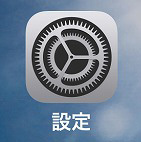以前からiPadにはAssistiveTouchを採用していたのですが、便利すぎてiPhoneにも設定してみました。
AssistiveTouchとはiPhoneやiPadのアクセシビリティ機能で、ボタンを押す操作、複数の指やジェスチャでの操作をAssistiveTouchで行うというもの。
↓ AssistiveTouchをオンにすると、このようなアイコンが表示されます(画像はiPhone)
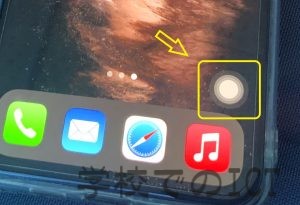
<AssistiveTouchの設定方法>
設定→アクセシビリティ→タッチ→AssistiveTouch→オンにする
↓ 今回、私のiPhoneのAssistiveTouchはこのように設定してみました。
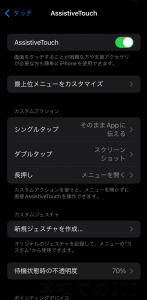
iPadだと画面が広いのでシングルタップに「メニューを開く」を設定しているのですが、iPhoneだとアプリや文字などに重なってしまいます。AssistiveTouchのシングルタップを無視してAssistiveTouchのアイコンの下をタップする操作「そのままAppに伝える」に設定しました。
そしてダブルタップで「スクリーンショット」の設定にしたので、電源ボタンと音量ボタンを同時に押さなくてもAssistiveTouchのダブルタップだけでスクショが撮れます。
これでYouTubeやインスタLiveなどを見ているときに、いつでも簡単にスクショを撮ってメモすることができます!(個人的には今回、iPhoneにAssistiveTouchを設定した一番の目的)
ボタン操作が大変、面倒、簡略化したいという方はAssistiveTouchを試してみてください。再起動のボタン2個同時長押しがつらい…という方も、AssistiveTouchで設定できますよ!